win7即為微軟發布的PC端操作系統Windows7,于2009年發布。Windows7對過去的Windows系統進行了很多的改善,不僅界面簡潔美觀,而且具有非常強大的兼容性以及功能,系統的完善性也比較強,因此目前Windows7依然有非常龐大的用戶群。有的朋友買來電腦都非常喜歡給電腦重新安裝成Windows7系統,那么電腦如何進行Windows7的安裝呢?
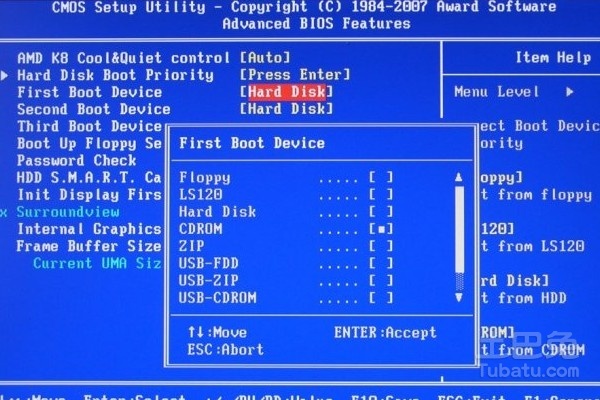
bios設置光盤啟動
為了以最簡單的操作方式給大家解答,這里為大家介紹的是使用正版win7光盤進行系統安裝的方法。首先我們在裝入光盤啟動之前應當進入電腦的bios設置,進入的方法是重啟計算機,在重啟的時候按下F2、F12、F10、F1、del等按鍵經典網名[www.la240.com/html2017/1/16/],進入bios設置找到boot選項,將含有DVD的選項內容調整到第一位,設置電腦從光盤優先啟動系統,這樣計算機在重啟的時候就會讀取光盤中的系統文件。

裝入光盤開始進行系統的安裝
當bios設置完成之后,我們直接將光盤裝入計算機的光驅,然后重新啟動計算機,當計算機重啟之后就會優先讀取光盤中的內容,然后進入安裝程序。在安裝程序中我們選擇語言、時間和鍵盤,點擊下一步,選中“現在安裝”繼續進行操作,此后計算機會提示系統的安裝程序正在啟動。下面我們勾選安裝協議,選擇我接受相關的許可條款,點擊“下一步”。選擇安裝類型,如果你的計算機需要充其他系統升級為win7,則選擇升級,如果原來系統出現問題無法正常使用的話就點擊“自定義(高級)”。下面選擇安裝的磁盤,一般是指定C盤為系統盤,確認后點擊下一步。此時計算機會正式開始系統的安裝,這個過程一般需要20多分鐘。且安裝完畢后計算機重啟,根據提示設置好計算機的名稱等信息,系統安裝就完成了。

激活和安裝驅動
當Windows7安裝完畢后,我們還需要使用光盤中激活系統的小工具來激活系統,即雙擊運行這個工具,等工具運行完畢并重新啟動系統后就完成了系統的激活。然后,我們根據自己的備份或者電腦型號,找到電腦的網絡驅動進行驅動的恢復和安裝,安裝完畢后連接周圍的無線網絡,并且下載安裝php?/%C7%FD%B6%AF%BE%AB%C1%E9/' target='_blank'>驅動精靈進行其他驅動的恢復。等驅動完全恢復并重啟后,計算機就可以正常使用了。

計算機的驅動安裝完成后,我們根據自己的需要下載自己要使用的軟件和程序,這一項工作完成后,計算機的系統安裝才算是完全結束了。因此安裝系統過程中大家尤其要注意系統的激活和驅動的恢復安裝。
鄭重聲明:本文版權歸原作者所有,轉載文章僅為傳播更多信息之目的,如作者信息標記有誤,請第一時間聯系我們修改或刪除,多謝。
新聞熱點
疑難解答